win11自带的杀毒软件怎么关闭
本文小编为大家详细介绍“win11自带的杀毒软件怎么关闭”,内容详细,步骤清晰,细节处理妥当,希望这篇“win11自带的杀毒软件怎么关闭”文章能帮助大家解决疑惑,下面跟着小编的思路慢慢深入,一起来学习新知识吧。
wwin11自带的杀毒软件关闭方法
1、右键开始菜单打开“设置”
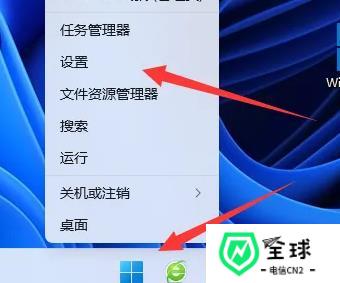
2、点击左边“隐私和安全性”
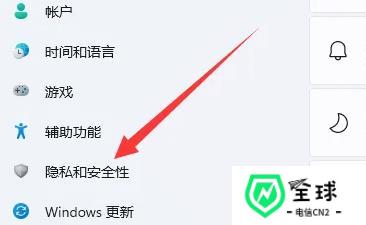
3、打开“Windows安全中心”
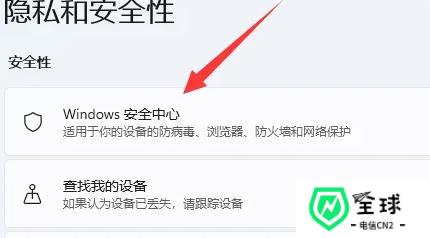
4、打开“病毒和威胁防护”
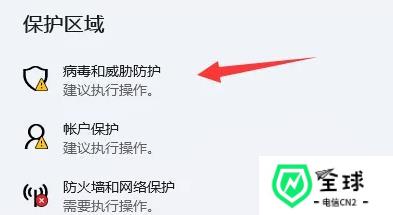
5、把这里的“防病毒选项”关闭就可以了。
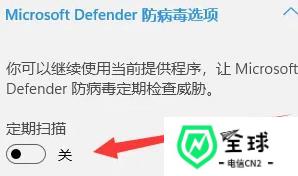
读到这里,这篇“win11自带的杀毒软件怎么关闭”文章已经介绍完毕,想要掌握这篇文章的知识点还需要大家自己动手实践使用过才能领会,如果想了解更多相关内容的文章,欢迎关注美国cn2行业资讯频道。
发布时间:2022-10-24
上一篇:信息安全协议
下一篇:win11如何隐藏输入法悬浮窗